热门标签
热门文章
- 1处理多维度变化——桥接模式(四)_某软件公司要开发一个数据转换工具,可以将数据库中的数据转换成多种文件出式,例如
- 2【Python从入门到进阶】39、使用Selenium自动验证滑块登录_selenium滑块验证码实现
- 3c语言二极管控制程序,二极管(STC89C52): 编写程序控制二极管花样流水灯
- 4面试笔记 | MySQL数据库—写锁、读锁、表锁、行锁、页锁、自旋锁、互斥锁、间隙锁等_mysql 读写锁互斥
- 5【LeetCode】链表oj专题
- 6c++,java,python学习哪个简单发展还好?_python java c++哪一个就业前景好
- 7单片机c语言24小时的计时程序框图,电子时钟单片机课程设计(WIT)要点解析.doc
- 8【雕爷学编程】Arduino智慧校园之虚拟教学实验模拟器_arduino模拟器
- 9nginx缓存清理
- 10BUFG/BUFGCE/BUFH/BUFHCE/BUFH/BUFGHCE/BUFMR/BUFMRCE/BUFR/IBUF/IBUFDS
当前位置: article > 正文
Docker篇之docker部署harbor仓库_docker部署 harbor仓库
作者:笔触狂放9 | 2024-05-17 07:04:51
赞
踩
docker部署 harbor仓库
一、首先需要安装docker
step1:安装docker
#1、安装yun源
yum install -y yum-utils
#2、配置yum源
yum-config-manager --add-repo https://download.docker.com/linux/centos/docker-ce.repo
# 如果上面源不稳定的话,更换为下列的aliyun源
yum-config-manager --add-repo http://mirrors.aliyun.com/docker-ce/linux/centos/docker-ce.repo
#3、安装docker
yum install -y docker-ce docker-ce-cli
- 1
- 2
- 3
- 4
- 5
- 6
- 7
- 8
step2:安装docker-compose
wget https://github.com/docker/compose/releases/download/1.25.0-rc4/docker-compose-Linux-x86_64
cp docker-compose-Linux-x86_64 /usr/local/bin/docker-compose
chmod +x /usr/local/bin/docker-compose
docker-compose version
- 1
- 2
- 3
- 4
step3:下载harbor源码安装包
wget https://github.com/goharbor/harbor/releases/download/v2.0.1/harbor-offline-installer-v2.0.1.tgz
tar -xvf harbor-online-installer-v1.8.0.tgz
- 1
- 2
# 1.编辑harbor配置文件
vim harbor.yml
修改hostname和port
hostname: 192.168.66.102
port: 85
# 2.安装Harbor
./prepare
./install.sh
#注:如果需要支持存储helm的chart包,添加如下参数
./install.sh --with-chartmuseum
- 1
- 2
- 3
- 4
- 5
- 6
- 7
- 8
- 9
- 10
step4:启动harbor服务
# 启动
docker-compose up -d
# 相关操作:
docker-compose stop # 停止
docker-compose restart # 重新启动
- 1
- 2
- 3
- 4
- 5
step5:访问Harbor
http://192.168.66.102:85
默认账户密码:admin/Harbor12345
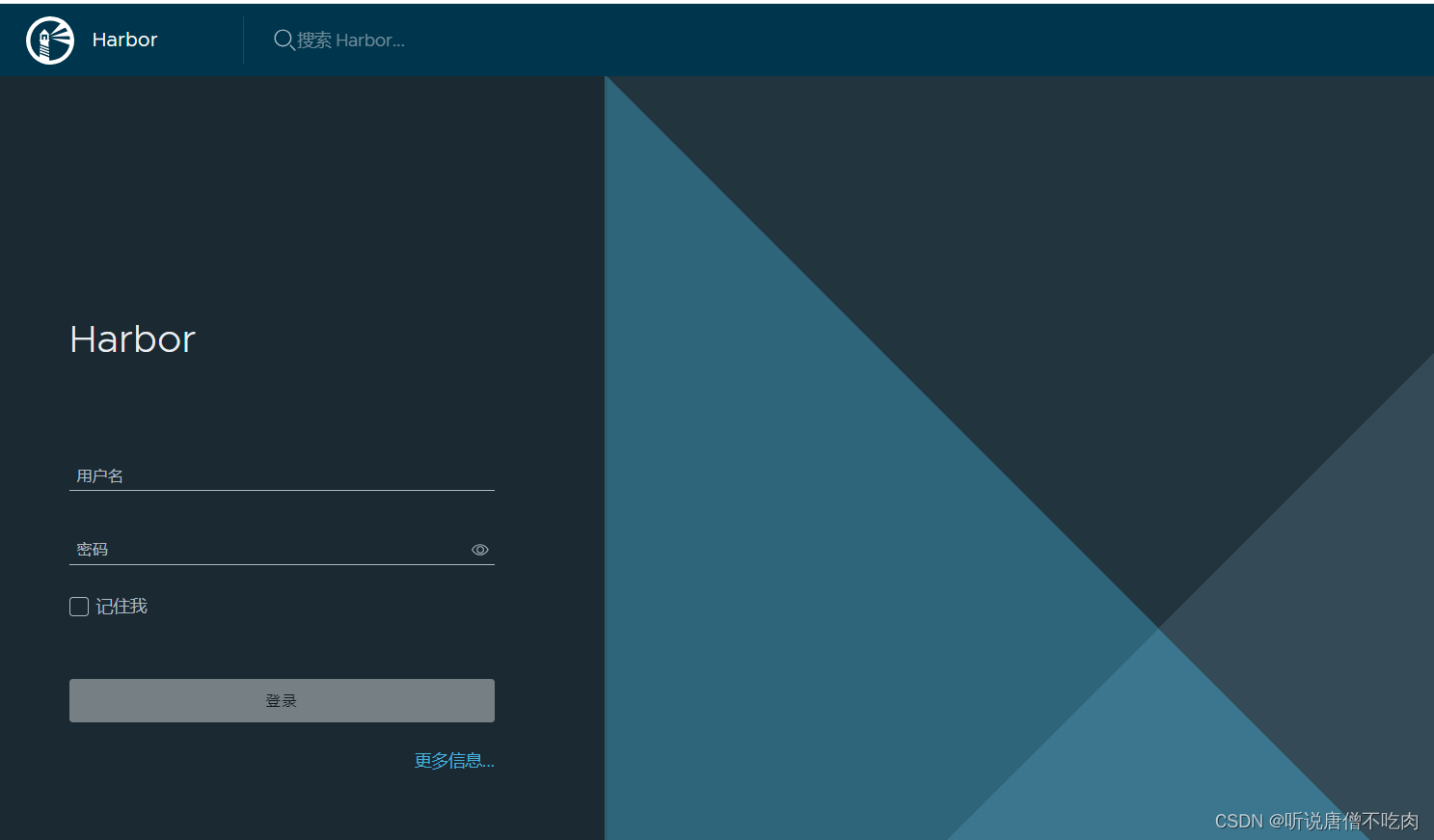
声明:本文内容由网友自发贡献,不代表【wpsshop博客】立场,版权归原作者所有,本站不承担相应法律责任。如您发现有侵权的内容,请联系我们。转载请注明出处:https://www.wpsshop.cn/w/笔触狂放9/article/detail/582479
推荐阅读
相关标签


